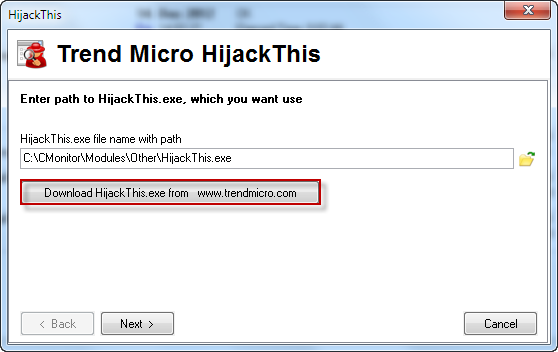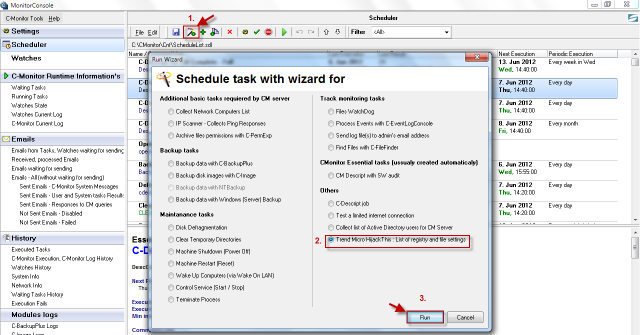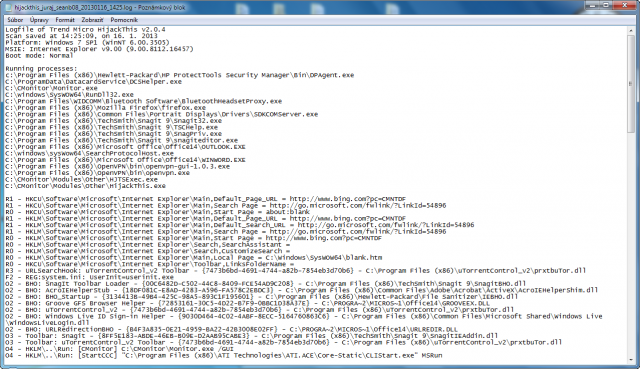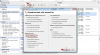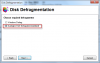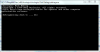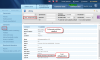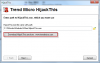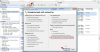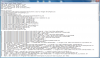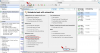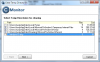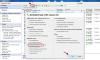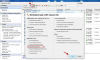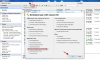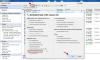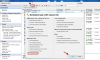Automatizovaná údržba PC cez C-Monitor
Defragmentácia disku
Mazanie Temp adresárov
Plánované vypnutie zariadenia
Plánovaný reštart
Zobudenie počítača cez Wake on Lan
Vypnutie / Zapnutie služby
Kill procesu
Podpora pre utilitu Trend Micro HijackThis - scanner nastavení počítača (na zmeny po malware, spyware, vírusoch)
Defragmentácia disku
Defragmentácia disku je nástroj, ktorý znova usporiada údaje na pevnom disku a opätovne zjednotí fragmentované súbory, takže počítač môže pracovať efektívnejšie. Fragmentácia disku znamená rozptýlenie častí jedného diskového súboru na rôznych miestach disku. Fragmentácia vzniká pri odstraňovaní súborov z disku a pridávaní nových súborov. Prejavuje sa spomalením prístupu na disk a znížením celkového výkonu diskových operácií, hoci toto spomalenie nemusí byť nevyhnutne výrazné.Diskové oddiely sa fragmentujú vtedy, keď používateľ vytvára a odstraňuje súbory, inštaluje softvér alebo preberá súbory z Internetu. Operačný systém zvyčajne ukladá súbory na prvé súvislé voľné miesto, ktoré je pre daný súbor dostatočne veľké. Ak nie je dostupné dostatočne veľké miesto, počítač uloží čo najväčšiu časť súboru do najväčšieho dostupného miesta a zostávajúce údaje ukladá postupne do ďalších voľných miest.
Keď je už veľká časť zväzku využitá uloženými súbormi a adresármi, väčšina nových súborov sa ukladá po častiach na rôzne miesta disku. Voľné miesta, ktoré vzniknú odstránením súborov, sa potom pri ukladaní nových súborov náhodne zaplňujú.
Program na defragmentácia disku analyzuje lokálne zväzky a konsoliduje fragmentované súbory a priečinky, takže každý obsadí vo zväzku len jedno súvislé miesto. Výsledkom je oveľa rýchlejší prístup k súborom a priečinkom a efektívne ukladanie nových. Proces konsolidácie fragmentovaných súborov a zväzkov sa nazýva defragmentácia.
Pomocou C-Monitor klienta si môžete naplánovať pravidelnú úlohu pre vykonávanie defragmentácie disku. C-Monitor vykonáva defragmentáciu pomocou programu Auslogics Disk Defrag, ktorý je nutné si najprv nainštalovať na váš počítač. Program Austlogics Disk Defrag vytvára logy z defragmentácie a tie sú posiélané na CM server a tak si výsledok každej defragmentácie môžete pozrieť aj na CM portály. Pridanie pravidelnej úlohy pre defragmentáciu disku je zobrazené na nasledujúcich obrázkoch.
Defragmentácia preskakuje otvorené súbory napr. pagefile.sys a v okne sprievodcu pridaním novej úlohy máte možnosť nastaviť vypínanie niektorých aplikácií pred začatím defragmentácie disku.
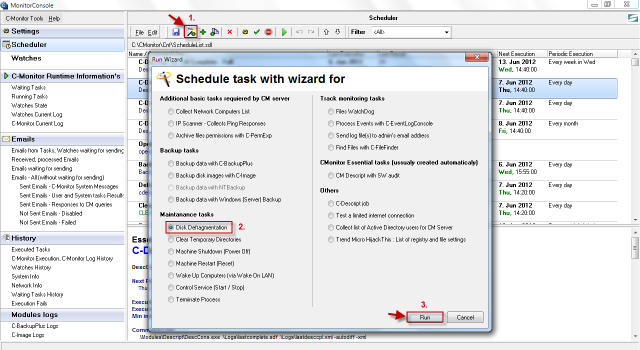
V nasledujúcom okne budete mať na výber aký program budete používať na vykonávanie defragmentácie, odporúčame pomocou linku vyznačeného na nasledujúcom obrázku stiahnuť a nainštalovať program Austlogics disk defrag.
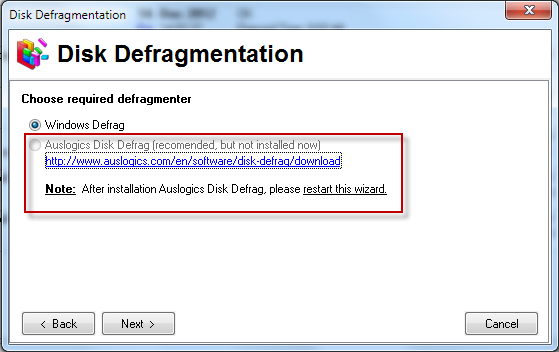
Po inštalácii zatvorte sprievodcu a spustite ho nanovo a pri výbere programu pre defragmentáciu disku zvoľte možnosť znázornenú nanasledujúcom obrázku.
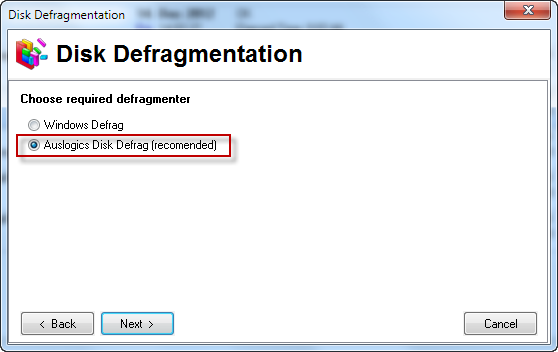
Dokončite sprievodcu a pre overenie funkčnosti, úlohu hneď spustite.
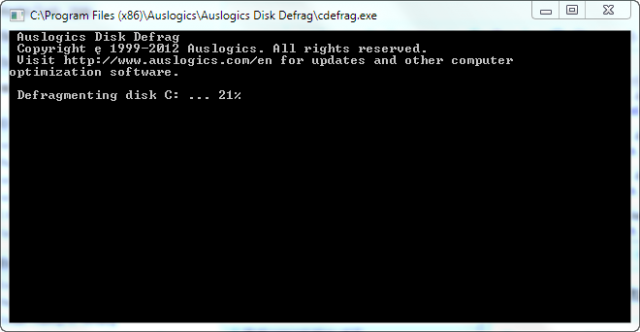
Výsledky defragmentácie aj log máte možnosť zobraziť cez CM portál v časti CM IT monitoring -> Zobrazenia -> Zóny -> Zóna Disky - defragmentácia ako je znázornené na nasledujúcom obrázku.
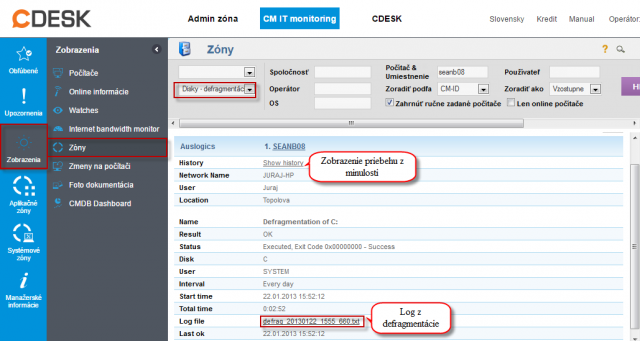
Mazanie Temp adresárov
Pri práci s počítačom slúži dočasný priečinok alebo adresár na uchovávanie dočasných súborov (temporary files) . Najčastejšie sa tu nachádzajú dočasné pracovné súbory k behu programu a časom sa hromadia, čo vedie k spomaleniu počítača. Spomalenie nastáva preto, lebo na disku je príliš veľa súborov spôsobujúcich pomalšie vyhľadanie a načítanie uložených nových údajov. Štandardný spôsob pre údržbu systému je zvýšiť množstvo úložného priestoru na disku odstránením dočasných súborov.Z tohto dôvodu je nutné Temp adresáre zmazať.
Veľké množstvo rôznych softvérov ponúka automatické odstránenie Temp adresárov pri štarte PC alebo v pravidelne definovaných intervaloch.
Customer Monitor vám ponúka možnosť nastavenia pravidelnej úlohy pre automatické mazanie temp adresárov priamo cez sprievodcu v C-Monitor console ako je znázornené na nasledujúcom obrázku.
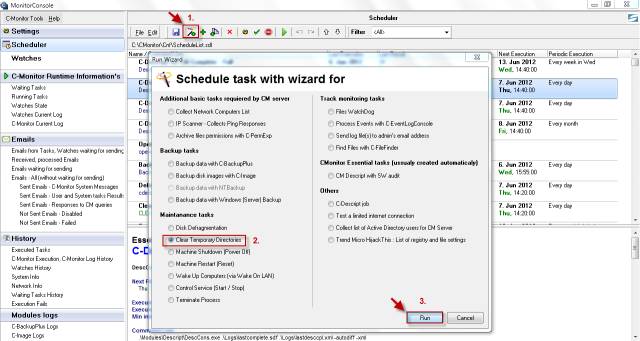
V nasledujúcom okne sprievodcu sa vám automaticky načíta zoznam všetkých temp adresárov vo vašom PC a vy označíte tie, ktoré chcete aby sa pravidelne vymazávali.
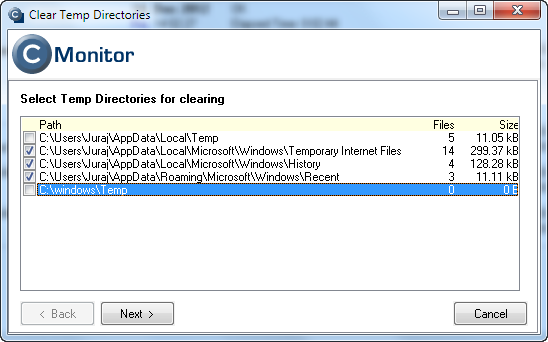
Následne dokončíte sprievodcu kde si v nasledujúcom okne nastavíte interval spušťania tejto úlohy a podmienky pre spustenie úlohy.
Plánované vypnutie zariadenia
Pre prípad pravidelnej údržby zariadenia je možné cez pravidelnú úlohu C-Monitora nastaviť vypnutie takéhoto zariadenia. Pridanie pravidelnej úlohy pre vypnutie zariadenia je znázornené na nasledujúcom obrázku. Pre lepšie porozumenie možností nastavenia jednotlivých parametrov tejto úlohy si prečítajte časť Plánovanie úloh.
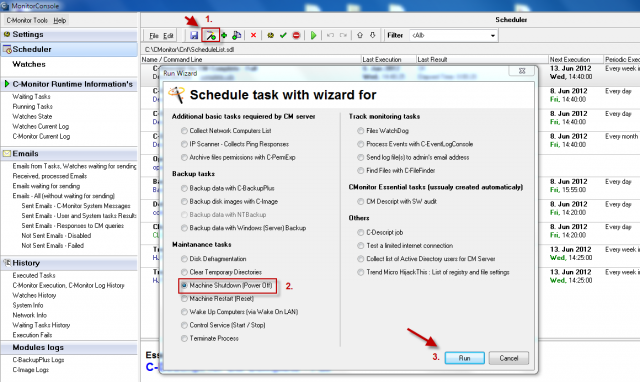
Plánovaný reštart
Pri veľmi vyťažených zariadeniach je nutné vykonávať pravidelný reštart v dohodnutom čase, takýto riadený pravidelný alebo aj jednorázový reštart zariadenia sa dá nastaviť cez pravidelné úlohy C-Monitora. Pridanie pravidelnej úlohy pre reštart zariadenia je znázornený na nasledujúcom obrázku. Pre lepšie porozumenie možností nastavenia jednotlivých parametrov tejto úlohy si prečítajte časť Plánovanie úloh.
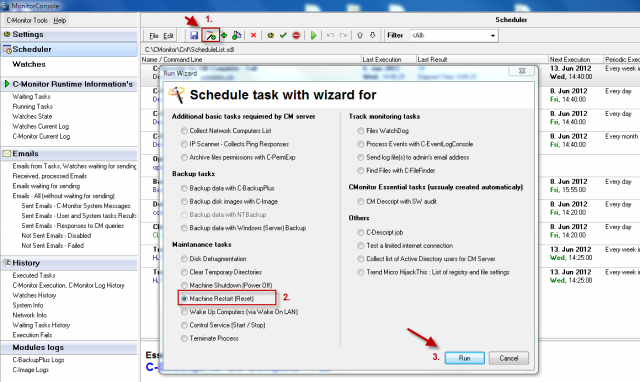
Zobudenie počítača cez Wake on Lan
Wake on LAN je technológia umožňujúca zobudiť počítač vzdialene. Princíp funkčnosti je založený na poznaní MAC adresy sieťovej karty v počítači a poslaní sieťového (UDP) tzv. Magic paketu na zobudenie C-Monitor klientom v LAN sieti. Ak ide o zobudenie z internetu, Server CM pošle vybranému C-Monitoru informáciu o MAC adrese a pokynom na odoslanie cez http komunikáciu alebo POP3 komunikáciu pošle požiadavku. Viac o potrebnom nastavení aby zobudenie PC cez Wake on Lan fungovalo sa dočítate v časti Udržiavanie PC . C-Monitor podporuje aj zapnutie PC cez wake on lan pred spustením naplánovanej úlohy ak je vypnutý toto nastavenie je bližšie popísané v časti Plánovanie úloh, voľba Wake up the PC using CM server and another PC in the LAN at the execution time.
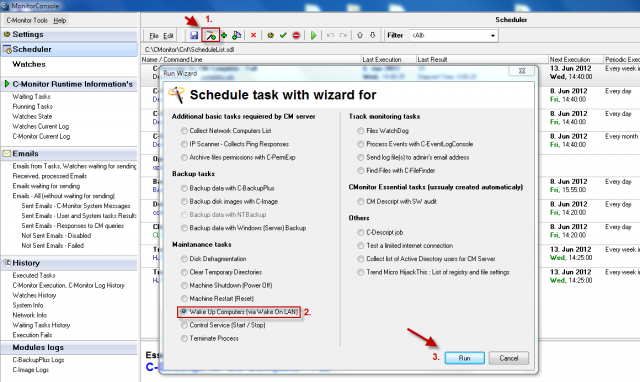
Vypnutie / Zapnutie služby
Pre prípad napr. zálohovania servera je niekedy nutné pre úspešné vykonanie zálohy vypnúť alebo zapnúť niektoré služby, vypnutie alebo zapnutie služby sa dá pohodlne nastaviť cez naplánované úlohy C-Monitora a proces sa tak plne zautomatizuje.
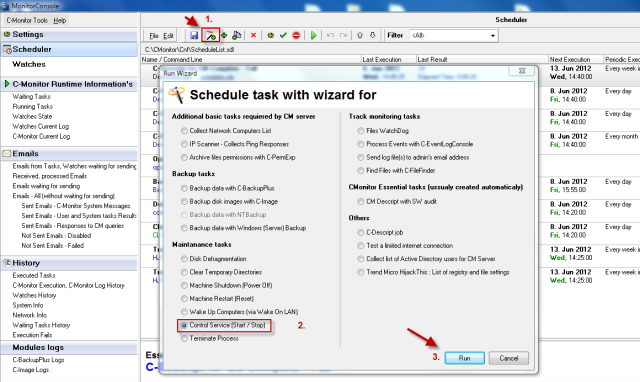
Kill procesu
Ak je v systéme identifikovaný stav že násilným ukončením procesu sa vyrieši nejaký problém, tak je v C-Monitore cez naplánovanú úlohu daný proces ukončiť, najčastejšie sa používa v kombinácií s watches kedy sa cez triger aktivuje takáto úloha pre ukončenie procesu.
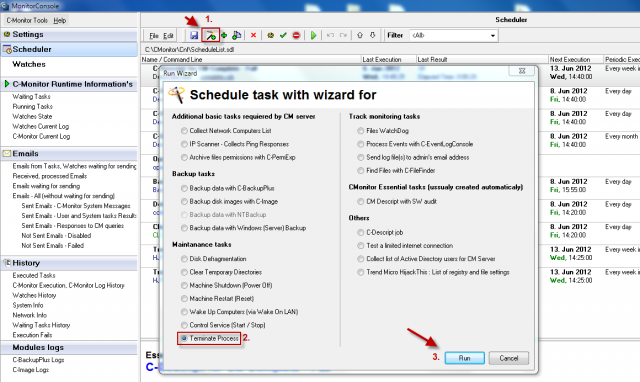
Linux a MAC možnosť killnuť proces pomocou pravidelnej úlohy C-Monitor klienta nepodporujú.
Podpora pre utilitu Trend Micro HijackThis - scanner nastavení počítača (na zmeny po malware, spyware, vírusoch)
HijackThis je utilita, ktorá generuje hĺbkový report z registrov a nastavení súborov z vášho počítača. HijackThis nerobí žiadne rozdiely medzi bezpečným a nebezpečným nastavením ale v jeho naskenovanom výstupe, vám ponúka možnosť selektívne odstrániť položky z vášho počítača. Okrem týchto funkcionalít (scan a vymazanie) HijackThis obsahuje niekoľko užitočných nástrojov pre manuálne odstránenie malware z vášho počítača.
CM dostáva podporu spustenia a zberu výsledného reportu z utility HijackThis od výrobcu Trend Micro. Je to voľne šíriteľná utilita, ktorá zachytáva zmeny v počítači po spyware, malware, vírusoch, nežiadúce add-ons. V reporte sú vypísané a umožňuje lepšie vyladiť správanie počítača, najmä ak počítač používa používateľ s oprávneniami administrátora.
"Zberná" úloha sa ľahko nastavuje cez sprievodcu v Scheduleri a výsledný report je uložený na CM Serveri v Admin. zóna -> C-Monitor klient -> Stiahnuté súbory z počítačov. Z dôvodu iného charakteru údajov sa u systémov WIN7/Vista vytvára zvlášť report vytvorený pod Systémovým používateľom a zvlášť pod prihláseným používateľom. jeden report zachytím zmeny vo vnútri systému, druhý v rámci profilu používateľa.
Viac informácií sa dočítate na stránke výrobcu.
Pri vytváraní pravidelnej úlohy pre spúšťanie utility HijackThis, budete v dialógovom okne automaticky vyzvaný na inštaláciu tejto utility v prípade že ju ešte nainštalovanú nemáte,odkaz pre stiahnutie HijackThis je zvýraznená na nasledujúcom obrázku.